Establezca horarios en sus menús para que aparezcan y desaparezcan automáticamente de su plataforma Yoello a lo largo del día actualmente
El Panel de Control del Comerciante permite habilitar los menús temporizados para los menús de su establecimiento
Para habilitar esta función, primero debe iniciar sesión en su panel de comerciante a través del siguiente enlace: eposnow.yoello.com.
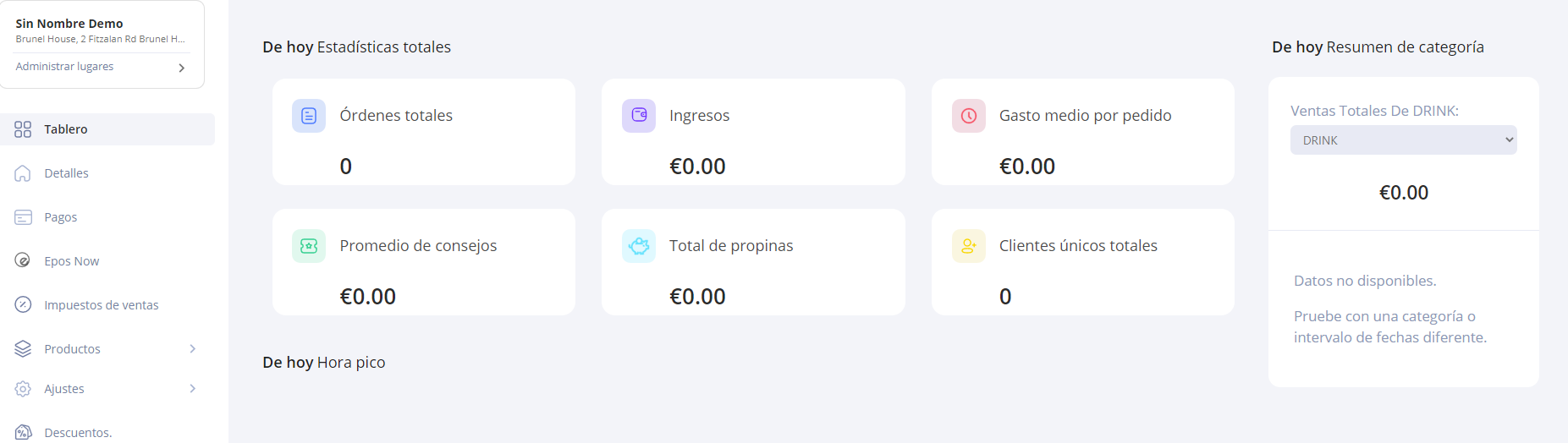
Una vez que haya iniciado sesión en el panel de control del comerciante, deberá hacer clic en Productos > Menús y elegir el menú al que desea aplicar el aspecto temporal. También puede crear nuevos menús aquí, por ejemplo, un menú de desayuno.
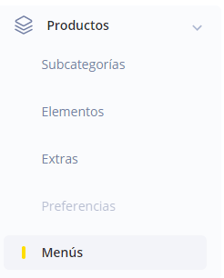
Después de elegir el menú que desea, tendrá que activar la función marcando el botón 'Menú con horario'.

Después de activar la opción de menú temporizado, aparecerá una ventana adicional con los días en los que le gustaría tener el menú temporizado activado.
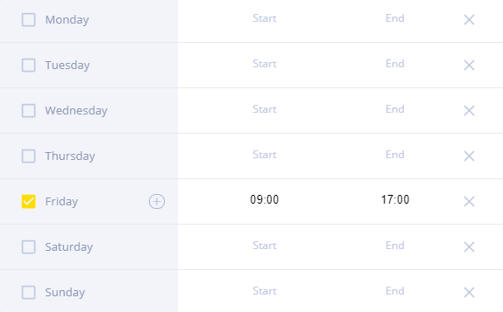
Nota: Para añadir varios horarios en un día, haga clic en el botón + al lado del día que está habilitando e introduzca la hora de inicio y fin del nuevo horario añadido. Vea un ejemplo a continuación:
Esto ha permitido que el menú sólo sea funcional durante estas horas de actividad. Si está satisfecho con los horarios del menú, haga clic en 'Enviar actualizaciones'.
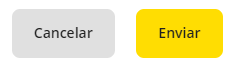
Tenga en cuenta lo siguiente:
- El horario de los menús estará disponible en la parte superior de la página de pedidos.
- Los pedidos solicitados fuera de estas franjas horarias no estarán disponibles.
- Si se desactiva el local durante el horario comercial, sólo se mostrará el menú actual para esa franja horaria.
- Si se encuentra fuera del horario comercial, todos los menús estarán disponibles para ver, pero no se podrán hacer pedidos fuera de la franja horaria designada para los menús. (La opción de comer en el restaurante sólo mostrará el menú para esa franja horaria).
- En el caso de los menús de recogida o envío, se mostrará el menú completo que esté disponible en ese momento o para que esté disponible más tarde en ese día. Los menús se mostrarán cuando estén disponibles para ser adquiridos por el cliente. El cliente seleccionará su franja de recogida o envío como es habitual y si ha elegido un artículo que no está disponible en ese momento, aparecerá un mensaje de error y tendrá que modificar la franja horaria elegida o los artículos elegidos antes de proceder al pago.
Por ejemplo, las opciones de envío/recogida se mostrarán como se indica a continuación:
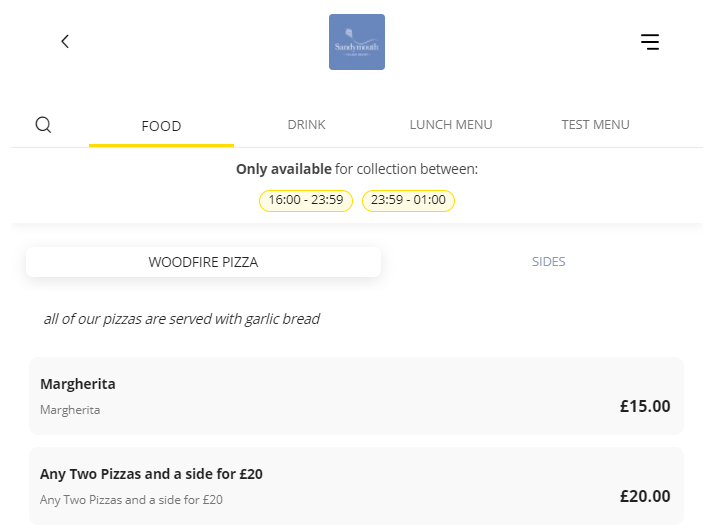
Si se selecciona una franja horaria que no está dentro de estos horarios en la página de pago, se mostrará como se indica a continuación:
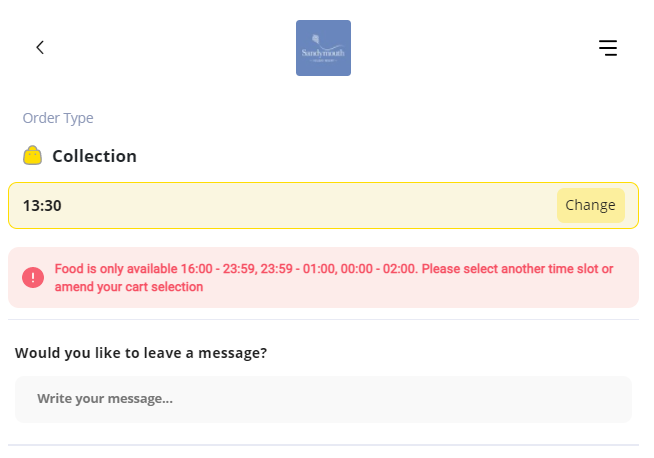
-1.png?height=120&name=yoello%20(grey)-1.png)